Как исправить сбой Diablo 4 на ПК с Windows
Опубликовано: 2023-07-30Diablo 4 вылетает на ПК с Windows?Не волнуйтесь, в этом посте рассказывается о нескольких простых и эффективных способах быстрого решения проблемы.Продолжайте читать, чтобы узнать больше!
Ролевая игра Diablo 4 собрала значительное количество преданных игроков. Вы можете ожидать выдающихся впечатлений от игрового процесса этой игры, как и от ее предшественников. Последний и официальный релиз четвертой части этой серии вышел не так давно. Дата запуска — 6 июня. До этого момента игра уже некоторое время находилась в стадии раннего доступа. Несмотря на то, что участники раннего доступа были единственными, кто мог играть в игру, им все же пришлось столкнуться с несколькими проблемами. Было несколько сообщений о проблемах с вылетом игры у игроков. И для некоторых других игроков игра также зависнет.
Когда игра внезапно зависает или перестает работать во время игры или загрузки, впечатления от нее будут полностью испорчены. Вам нужно будет придерживаться определенных четких процедур, чтобы решить проблему сбоя, с которой вы столкнулись в Diablo 4. В этой статье подробно описаны эти различные решения.
Почему Diablo 4 постоянно вылетает на ПК?
Вы можете задаться вопросом: «Почему Diablo 4 так часто вылетает?» В любом случае Diablo 4 продолжает падать на вашем устройстве по следующим причинам, с отображением каких-либо кодов ошибок или сообщений или без них:
- Системные требования: В отличие от других недавно выпущенных игр, для игры в Diablo 4 не требуется высокопроизводительная система.Однако, если на вашем компьютере чего-то не хватает, все равно есть шанс, что игра может случайно вылететь.
- Поврежденные игровые файлы: еще одна типичная причина сбоя — поврежденные игровые файлы, что может произойти по ряду причин.
- Неправильные конфигурации и настройки. Неправильные конфигурации и настройки — еще одна потенциальная причина сбоя Diablo 4 в Windows 10, 11, 8, 7.
Прежде чем мы начнем
Если во время игры в Diablo 4 вы продолжаете испытывать сбои на своем компьютере, вам следует проверить и устранить следующие проблемы перед началом игры:
- Перезагрузите компьютер.
- Убедитесь, что ваш компьютер соответствует требованиям, установленным Diablo 4.
- Попробуйте отключить антивирусное программное обеспечение и брандмауэр, чтобы посмотреть, поможет ли это.
- Убедитесь, что вы не активировали функцию разгона.
Решения для исправления сбоя Diablo 4 в Windows 11, 10, 8, 7
Ниже перечислены несколько возможных решений проблемы сбоя Diablo 4 на ПК с Windows. Вам не нужно пробовать их все, просто проработайте каждый и выберите тот, который лучше всего подходит для вас. Теперь, без лишних слов, давайте начнем!
Решение 1. Обновите драйверы графического процессора
Наиболее распространенным решением проблем со сбоями или зависаниями является обновление драйверов вашего устройства для Windows 10. Производитель выпускает обновленные драйверы для обслуживания видеокарт, что, в свою очередь, помогает ускорить вашу систему и улучшить общую производительность машины. Бывают случаи, когда крупные производители, такие как AMD и NVIDIA, выпускают обновленные драйверы специально для определенных игр.
Однако операционная система Windows не всегда предоставляет самую последнюю версию. Если вы используете устаревшие или неправильные драйверы, у вас могут возникнуть проблемы с игрой, такие как сбой, зависание, зависание и т. д.
Вы можете обновить драйвер вручную или позволить компьютеру сделать это автоматически.
Читайте также: Как решить проблему сбоя League of Legends на ПК с Windows
Способ 1: загрузите и вручную установите драйвер с официального сайта
Поскольку на официальном веб-сайте производителя (AMD или NVIDIA) регулярно публикуются новые драйверы, вам нужно будет найти в Интернете именно тот драйвер, который совместим с вашей операционной системой, после чего вам нужно будет загрузить его и установить поэтапно.
Способ 2. Автоматическое обновление драйверов с помощью Bit Driver Updater
Вы можете избежать необходимости вручную обновлять графические драйверы, если у вас нет на это времени или терпения, используя программное обеспечение, известное как Bit Driver Updater. Bit Driver Updater автоматически определит конфигурацию вашего компьютера и найдет для него подходящие драйверы. От вас не требуется точного понимания операционной системы, используемой на вашем компьютере, от вас не требуется рисковать загрузкой и установкой неподходящего драйвера, а также от вас не требуется беспокоиться об ошибке при установке.
Независимо от того, используете ли вы бесплатную версию Bit Driver Updater или платную версию, у вас есть возможность автоматически обновлять драйверы. Но с версией Pro вам нужно всего два клика, чтобы сделать это (и вы также получаете полную поддержку и гарантию того, что вы можете вернуть свои деньги в течение 60 дней). Теперь выполните следующие шаги, чтобы узнать, как обновить устаревшие графические драйверы с помощью Bit Driver Updater, чтобы исправить сбой Diablo 4 в Windows 10, 11.
Шаг 1: Нажмите кнопку загрузки ниже, чтобы бесплатно получить Bit Driver Updater.
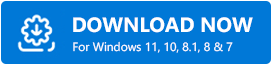
Шаг 2: Запустите загруженный файл и следуйте инструкциям на экране, чтобы завершить процесс.
Шаг 3: После этого запустите Bit Driver Updater, затем выберите в меню параметр «Сканировать». После этого Bit Driver Updater просканирует ваш компьютер на наличие проблемных драйверов. 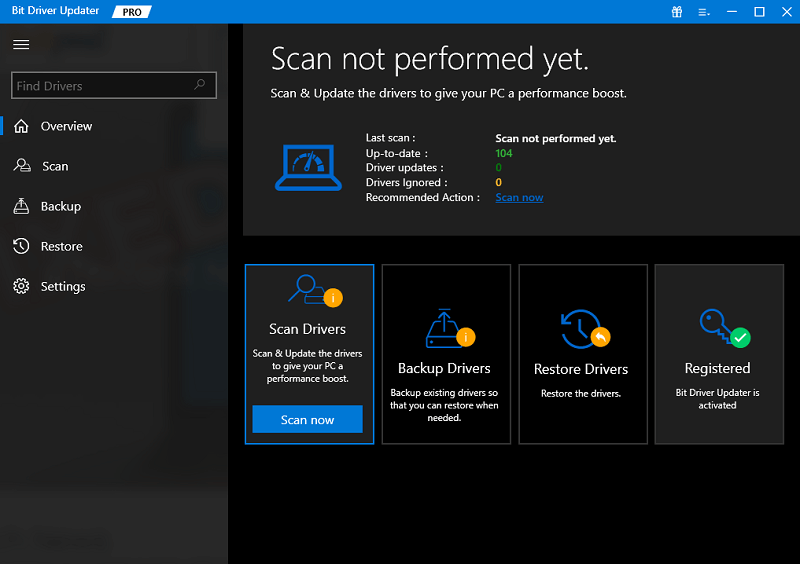

Шаг 4: Вы можете вручную установить драйвер, нажав кнопку «Обновить сейчас» рядом с отмеченным драйвером, если у вас есть БЕСПЛАТНАЯ версия. Кроме того, вы можете нажать кнопку «Обновить все», чтобы система автоматически загрузила и установила последние версии всех отсутствующих или устаревших драйверов. (Для этого вам необходимо перейти на версию Pro, которая включает пожизненную техническую поддержку. Когда вы выберете «Обновить все», вы сможете обновить все драйверы за один раз.) 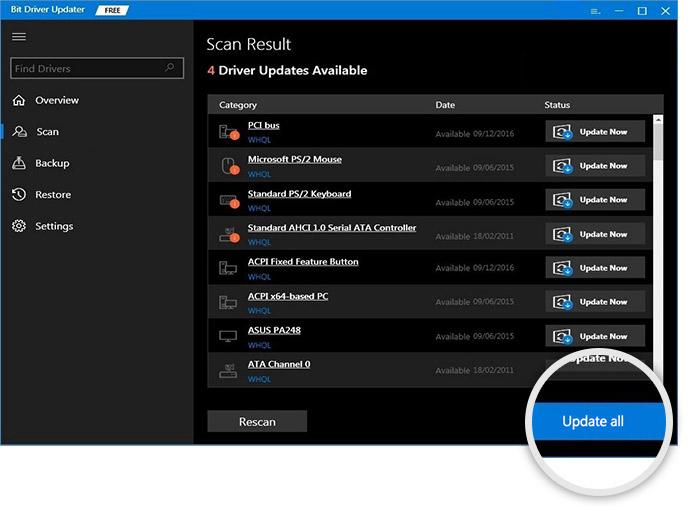
После обновления драйверов проверьте, продолжает ли Diablo 4 падать. Если да, то следуйте следующим решениям, приведенным ниже.
Читайте также: Как исправить сбой Fortnite на ПК с Windows
Решение 2. Измените настройки игры
Некоторые пользователи ПК сообщают, что реализация этой тактики помогла им избежать дальнейших заиканий и сбоев. Вот как исправить сбой Diablo 4 для ПК, изменив определенные настройки игры.
Шаг 1: Выйдите из игровой сессии, в которую вы сейчас играете в Diablo 4.
Шаг 2: Чтобы получить доступ к игровому меню, используйте клавишу ESC на клавиатуре. После этого выберите вкладку ОПЦИИ .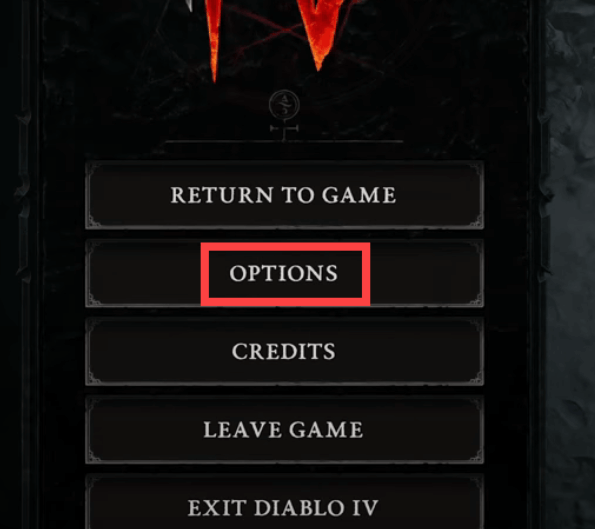
Шаг 3: Убедитесь, что NVIDIA DLSS НЕ изменена на DLAA (или что-то еще, кроме DLAA) в разделе «Производительность» на вкладке «Графика». Это очень важно. Кроме того, отключите настройку низкой задержки NVIDIA Reflex.
Шаг 4. В разделе «Качество» убедитесь, что для параметров «Качество теней» и «Качество SSAO» установлено значение «Среднее».
Шаг 5: Выберите в меню пункт «Социальные сети ».Просто снимите флажокCross-Network Play .
После внесения изменений сохраните игру и вернитесь в нее, чтобы посмотреть, не вылетит ли она снова. Воспользуйтесь приведенными ниже решениями, если Diablo 4 продолжает падать в Windows 10, 11.
Решение 3. Закройте или удалите конфликтующие приложения
Играя в Diablo 4, игроки должны закрыть все другие приложения, как советует Blizzard, чтобы избежать конфликтов приложений и высвободить ресурсы. А некоторые игроки жаловались, что другие программы несовместимы с Diablo 4.
Если вы используете Wallpaper Engine, набор текстур HD, Razer Connect или любое другое программное обеспечение,
затем рассмотрите возможность их отключения, чтобы проверить проблему. Но если Diablo 4 продолжает падать на ПК, переходите к следующим решениям.
Шаг 1. Чтобы открыть диспетчер задач , щелкните правой кнопкой мыши в любом месте панели задач и выберите параметр. 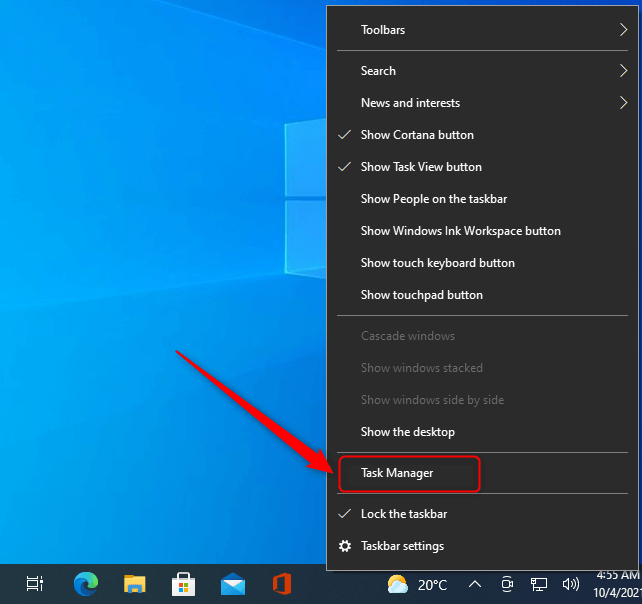
Шаг 2. Определите, какие программы используют значительный объем вычислительной мощности и памяти вашего компьютера, открыв диспетчер задач на панели задач.
Шаг 3: Щелкните правой кнопкой мыши программу, которая кажется подозрительной, и выберите параметр «Завершить задачу».
Читайте также: Как исправить сбой Cycle Frontier на ПК с Windows
Решение 4. Установите последние обновления системы
Слишком старая операционная система может привести к фундаментальным проблемам, включая сбой игр. Чтобы быть более конкретным, вы можете исправить сбой Diablo 4 в Windows 10, 11, обновив версию ОС до последней. Ниже показано, как это сделать:
Шаг 1: Чтобы получить доступ к меню настроек на вашем устройстве, одновременно нажмите клавишу с логотипом Windows + клавишу I.
Шаг 2: Просто выберите опцию « Обновление и безопасность ». 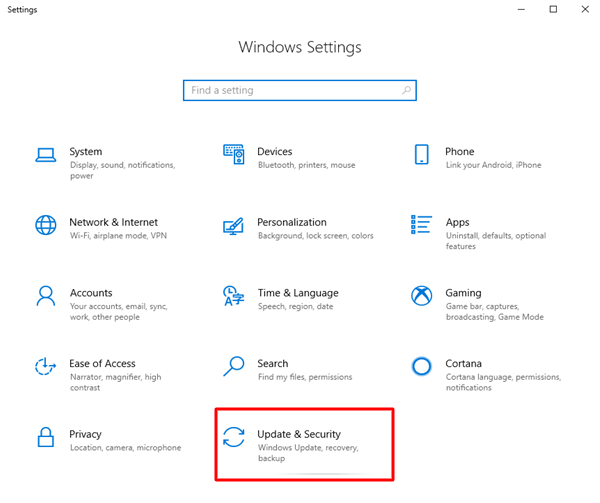
Шаг 3: Нажмите кнопку «Проверить наличие обновлений» , расположенную на правой боковой панели.Ваш компьютер мгновенно проверит наличие доступных обновлений. 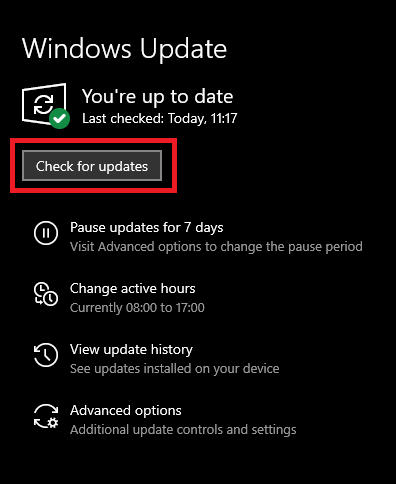
Windows автоматически загрузит и установит все доступные обновления операционной системы. После завершения процедуры вы должны перезагрузить компьютер, а затем снова начать играть в игру, чтобы увидеть, решена ли проблема. Если нет, попробуйте другое решение, чтобы исправить сбой Diablo 4 на ПК.
Решение 5. Обновите контроллер
Вы должны попробовать этот хак, особенно если вы активно использовали контроллер, но возможно, что он не сработает для всех игроков, у которых были сбои Fenris. Вот как это сделать:
Шаг 1. Перейдите в браузере в Microsoft Store .
Шаг 2. Загрузите на свой компьютер программное обеспечение Microsoft Accessories.
Шаг 3: Когда вы запустили приложение, оно сразу же распознало контроллер Microsoft, подключенный к вашему компьютеру.
Шаг 4: Чтобы обновить контроллер, убедитесь, что вы следуете всем инструкциям.
После этого запустите Diablo 4 и проверьте, исправлен ли сбой Diablo 4.
Читайте также: Как исправить сбой Atomic Heart при запуске
Решение 6. Переустановите Diablo 4.
Если ни одно из предложенных выше предложений не помогло вам, вам необходимо переустановить игру, чтобы решить проблему. Для этого следуйте процедуре, представленной ниже:
Шаг 1: Запустите приложение Battle.net и щелкните значок шестеренки (Настройки) для Diablo 4.
Шаг 2: Теперь найдите и нажмите «Удалить ».
Шаг 3: Дождитесь завершения процесса удаления, после чего снова установите Diablo 4 на свое устройство.
Запустите Diablo 4 и повеселитесь в игре. Больше не ожидается, что вы столкнетесь с той же проблемой.
Diablo 4 постоянно вылетает на ПК с Windows: исправлено
Вот и все! Надеемся, что решения, представленные в этой статье, помогли вам исправить сбой Diablo 4 в Windows 10, 11 или более ранних версиях. Пожалуйста, дайте нам знать в разделе комментариев ниже, если у вас есть какие-либо вопросы или дополнительные предложения относительно того же.
Читайте также: Как исправить сбой Halo Infinite на ПК с Windows
Для получения дополнительной технической информации вы можете подписаться на нашу рассылку новостей.
